모든 플랫폼에서 원활하게 동영상 속도를 높이는 데 사용할 수 있는 5가지 최고의 도구
비디오 속도를 높이는 것은 특히 비디오를 평소보다 더 빠른 움직임으로 보고 싶을 때 매우 유용합니다. 또한 원하는 경우 비디오 속도를 높이고, 파일의 지속 시간을 줄이고 일반적인 원시 비디오 파일보다 파일 크기를 작게 만듭니다. 그러나 동영상의 속도를 높이면 속도가 너무 빠르면 동영상이 재생되지 않는 등의 단점이 있습니다. 따라서 이 문제를 방지하기 위해 선택할 수 있는 다양한 도구를 제공합니다. 아래에서 읽게 될 모든 진술은 사실일 뿐이며 이 기사를 쓰기 전에 이미 시도된 바 있습니다. 이제 Windows, Mac 및 Linux에서 최고의 소프트웨어가 무엇인지 알아보기 위해 아래에 제시된 다양한 도구를 살펴보겠습니다.

1부. Windows에서 비디오 속도를 높이는 3가지 최고의 소프트웨어
1.비디오 컨버터 궁극
속도를 높이거나 낮추는 것이 문제라면 한 가지 해결책이 있습니다. 비디오 컨버터 궁극. 이 소프트웨어는 비디오를 이전보다 훨씬 빠르게 만들거나 원하는 경우 속도를 늦출 준비가 되어 있습니다. 또한 내보내려는 경우 출력 품질이 훨씬 더 낮은 품질로 줄어들거나 줄어들지 않습니다. 따라서 여기에 1080 또는 4k UHD 비디오를 삽입하면 속도를 변경하더라도 품질이 변경되지 않을 것으로 예상하십시오. 그리고 지금, 당신이 알고 싶다면 비디오 속도를 높이는 방법 ~을 통해 비디오 컨버터 궁극 그런 다음 아래 제공된 단계를 따르십시오. 또한 여기에서 4x 및 8x 속도를 미리 볼 수는 없지만 품질을 손상시키지 않고 내보낸 후에도 해당 속도를 얻을 수 있습니다.
Video Converter Ultimate의 도움으로 비디오를 더 빠르게 만드는 방법에 대한 단계:
1 단계. 무엇보다 먼저 아래의 다운로드 버튼을 클릭하여 PC인지 Mac인지 선택해야 합니다. 그런 다음 다음에 설치하고 원하는 경우 설정을 변경한 다음 완료를 클릭하여 변경 사항을 저장합니다.
무료 다운로드Windows 7 이상안전한 다운로드
무료 다운로드MacOS 10.7 이상안전한 다운로드
2 단계. 로 이동 공구 상자 그리고 위치를 찾아 비디오 속도 컨트롤러 그런 다음 클릭하십시오.
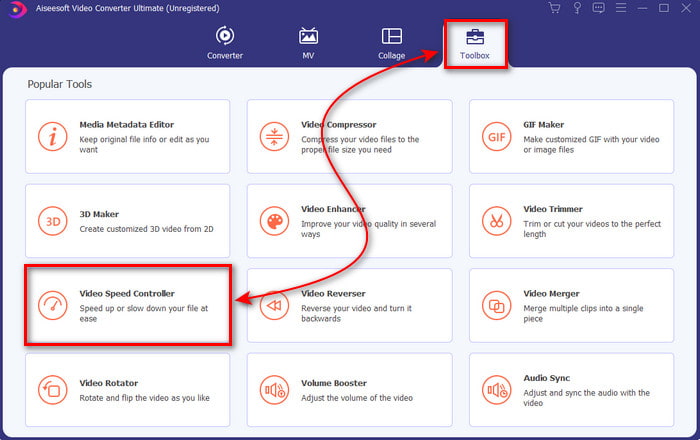
3 단계. + 기호를 클릭하여 속도를 높이고자 하는 비디오 파일을 삽입하고 열다 계속하려면.
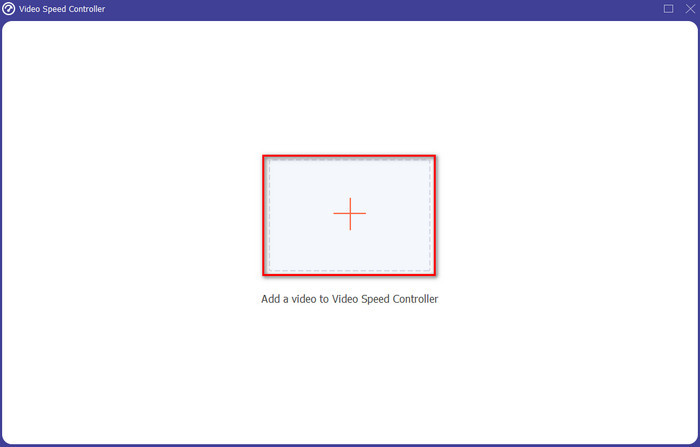
4 단계. 인터페이스에서 속도 옵션 당신은 그것이 느리기를 원하거나 비디오 속도를 높입니다. 미리보기는 2배 이하에서만 사용할 수 있습니다. 그런 다음 속도를 높인 비디오를 저장하려면 수출 단추.
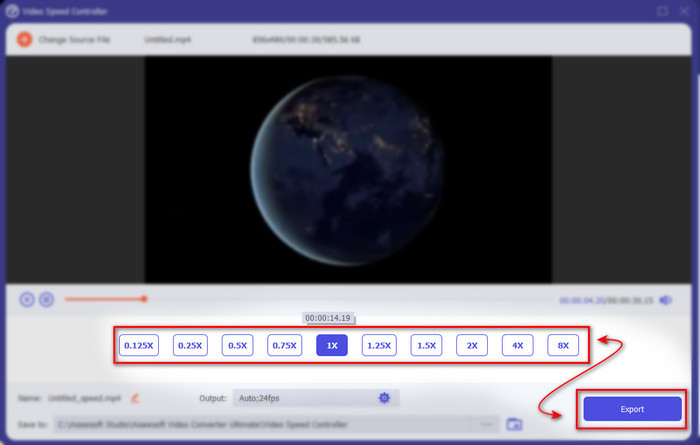
5 단계. 내보낼 때까지 몇 분 정도 기다린 다음 비디오 파일이 완료되면 속도 향상 비디오가 있는 폴더가 표시됩니다. 비디오를 클릭하면 비디오의 속도 향상 버전을 볼 수 있습니다.
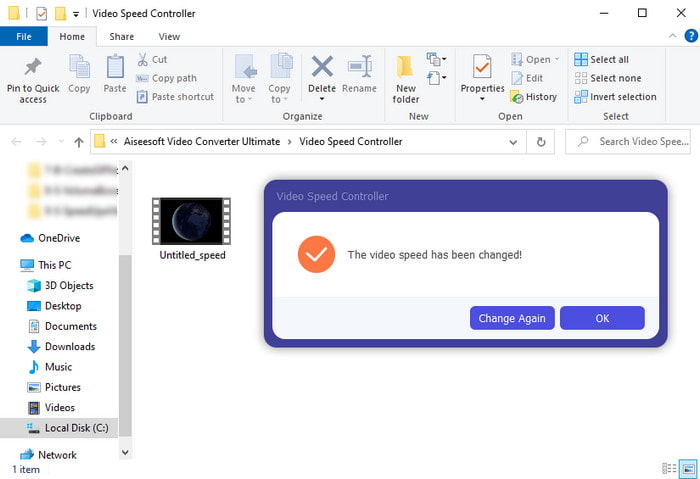
장점
- 고급 및 미래 지향적인 편집 기능은 이미 Video Converter Ultimate에 제공됩니다.
- 이 도구는 사용하기 쉽지만 결과는 인상적입니다.
- 도구 인터페이스는 이미 여기에 제시된 다른 도구보다 더 인상적입니다.
단점
- 유료지만 그렇게 비싸지는 않습니다.
- 이 도구를 사용하려면 먼저 다운로드해야 합니다.
2. 어도비 프리미어 프로
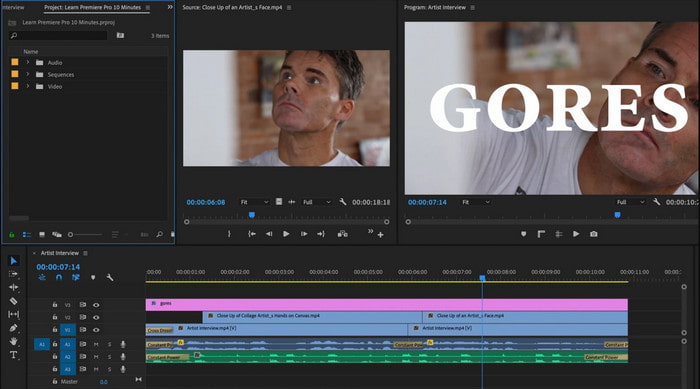
어도비 프리미어 프로 당신이 사용할 수있는 최고의 비디오 편집기 중 하나입니다. 이 Adobe 도구는 전문 비디오를 편집하고 만들 때 원하는 모든 작업을 수행할 수 있기 때문에 가장 많이 선택되는 도구 중 하나입니다. 하지만 도구는 생각보다 비싸다. 비디오 컨버터 궁극 또한 사용자 친화적이지 않습니다. 도구를 실행한 후 편집을 수행하는 대신 Premiere에서 비디오 속도를 높이는 방법을 검색해야 합니다. 또한 이 도구의 학습 곡선은 YouTube에서 사용법을 보고 이 도구에 대한 설명서를 읽어야 하기 때문에 예상보다 조금 더 복잡합니다.
장점
- 프로가 사용한 최고의 도구 중 하나입니다.
- 이 도구는 무거운 비디오 편집을 수행할 수 있습니다.
- 인터페이스는 다른 도구보다 더 우아하고 깔끔해 보입니다.
단점
- Adobe Premier Pro는 말 그대로 고가입니다.
- 이 도구의 학습 곡선은 완전히 사용하기까지 시간이 걸립니다.
3.FFmpeg
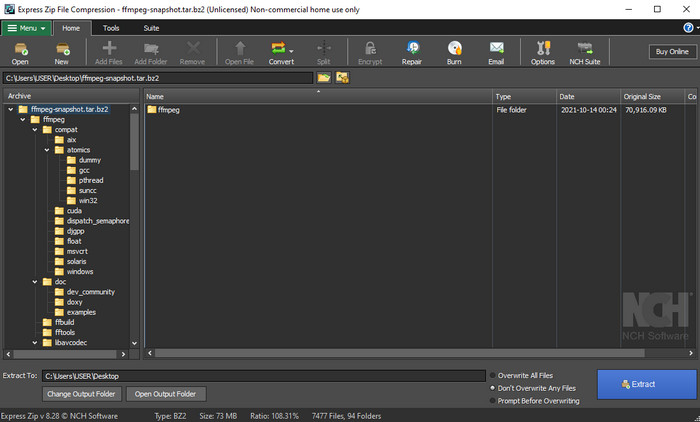
FFmpeg 최고의 멀티미디어 프레임워크로 알려진 도구 중 하나입니다. 이 도구는 기본적으로 필요한 비디오, 오디오, 스트림 및 기타 멀티미디어 파일을 처리하기 위한 스위스 칼입니다. 이 도구는 다목적이지만 이 소프트웨어에는 몇 가지 업그레이드가 필요합니다. 예를 들어 인터페이스 FFmpeg 단순화할 필요가 있다. Adobe Premiere와 마찬가지로 이 도구는 압도적인 인터페이스로 인해 초보자가 관리하기 어렵습니다. 도구 사용법을 공부하면 전반적으로 FFmpeg 속도 향상 비디오를 만들 수 있습니다. 이 도구를 배우는 데 많은 시간을 할애한다면 아마도 충분한 대가를 치르게 될 것이지만 장기적으로는 그럴 것입니다.
장점
- 오픈 소스 소프트웨어 프로젝트입니다.
- 다양한 코덱을 지원합니다.
- 효과적인 편집 기능을 원하는 모든 전문가를 위한 탁월한 선택입니다.
단점
- 초보자가 스스로 실행하기에 가장 좋은 선택은 아닙니다.
- 작은 범위의 크로스 플랫폼을 지원합니다.
- 그것의 인터페이스는 전문가가 아닌 사람이 다루기에는 방대합니다.
비디오 속도를 높이는 최고의 Mac 소프트웨어 2부. 2
1.퀵타임 플레이어
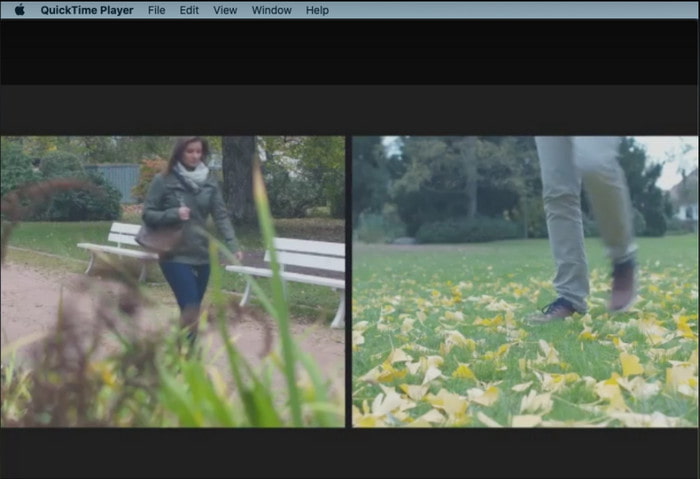
비디오 속도를 높이는 방법 배우기 QuickTime 하나 둘 셋처럼 쉽습니다. 모든 Mac 데스크탑에 이미 사전 설치되어 있기 때문에 도구를 다운로드할 필요가 없기 때문입니다. QuickTime Player는 모든 Mac 사용자를 위한 기본 미디어 플레이어로 사용하기 위해 Apple Inc.에서 제작한 것임을 알고 있습니다. 도구에 내장된 속도 증가 및 감소 기능이 있지만 수동으로 수행해야 하므로 약간의 작업이 필요합니다. 그러나 전체 인터페이스는 VLC에 비해 깔끔하게 훌륭하지만 QuickTime은 Apple 제품에서만 사용할 수 있으며 Windows에는 QuickTime Player가 없습니다.
장점
- 이 도구는 이미 사전 설치되어 있으므로 다운로드할 필요가 없습니다.
- 도구를 사용하려면 인터넷 연결이 필요하지 않습니다.
- 이 도구를 사용하여 쉽게 보고 전달하십시오.
단점
- 이 도구의 사용 가능한 Windows 버전이 없습니다.
- 수동으로 가속 및 감속을 수행합니다.
- 와이드 스케일 미디어 형식을 지원하지 않습니다.
2.오픈샷
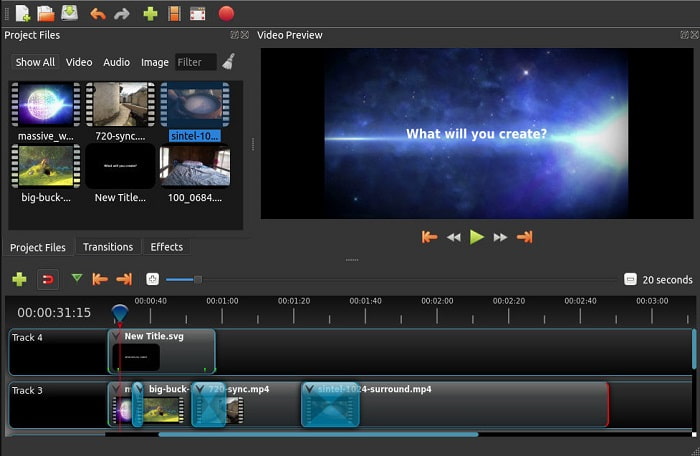
오픈샷 특히 Mac용으로 사용할 수 있는 최고의 비디오 편집기 소프트웨어 중 하나입니다. 이 도구는 Windows에서 지원되지만 Mac 버전이 가장 좋습니다. 또한, 오픈샷 이 소프트웨어의 도움으로 비디오 속도를 효과적으로 높일 수 있습니다. 또한 고급 기능이 포함된 복잡한 도구를 사용하는 데 자신이 없는 사람도 이 도구를 무료로 사용할 수 있습니다. 기본적으로 이 도구는 사용하려는 몇 가지 기본 편집 기능을 제공합니다. 그러나 일부 기능을 추가하거나 업데이트해야 합니다.
장점
- 최종 비디오 출력을 원하는 다른 형식으로 저장할 수 있는 기능이 있습니다.
- 비디오는 사용 가능한 도구 기능을 사용하여 간단하게 편집할 수 있습니다.
- 초보자가 따라할 수 있는 매우 직관적인 지침이 함께 제공됩니다. 따라서 방법을 배우고 싶다면 비디오 Windows 10 속도 향상, Mac 또는 Linux는 탁월한 선택입니다.
단점
- 일부 고급 기능이 부족하기 때문에 놀라운 출력을 원하는 사용자에게는 최선의 선택이 아닙니다.
- 때로는 편집 작업 부하로 인해 또는 알 수 없는 이유로 인해 도구가 충돌합니다.
- 최고를 원하는 전문가에게는 최선의 선택이 아닙니다.
3부. 비디오 Windows 및 Mac 속도를 높이는 방법에 대한 FAQ
내 동영상의 섹션 속도를 높일 수 있나요?
확실히 맞아요. 비디오 클립을 잘라서 속도를 높인 다음 다른 비디오와 병합하여 다른 비디오 전체의 속도를 높일 수 있습니다. 예를 들어 속도를 높이고 싶은 AVI가 있는 경우 위의 단계를 따르고 완료되면 AVI와 병합할 수 있습니다. 최고의 AVI 합병 이 링크에서.
어떤 속도가 가장 적합합니까? 2x, 4x 또는 8x?
영화를 볼 때 동영상 속도를 4배속으로 올리면 사람의 눈이 따라갈 수 없을 정도로 동영상이 훨씬 빨라지기 때문에 따라가기 어렵습니다. 따라서 영화를 더 빨리 보고 싶으면서도 쉽게 따라할 수 있는 경우 2배속으로 영화를 재생하는 것이 이상적입니다. 이 링크를 클릭하면 새 기사로 이동하여 학습할 수 있습니다. 비디오 속도를 최대 2배 빠르게 하는 방법.
빨리 감기 비디오 자습서를 느리게 하는 방법은 무엇입니까?
다운로드하거나 변환하는 비디오가 너무 빠르면 다음을 사용하여 슬로우 모션으로 볼 수 있습니다. 5 최고의 슬로우 모션 비디오 플레이어. 따라서 지금 바로 이 기사로 이동하여 동영상 속도를 늦추는 방법을 알아보세요.
결론
결론적으로, 이제 위에 제시된 도구를 사용하여 비디오 속도를 쉽게 높일 수 있다는 것을 이해하는 것이 더 쉽습니다. 모든 도구는 비디오의 속도를 높이거나 늦출 수 있습니다. 게다가 동영상의 속도를 높여도 지연되는 동영상이 없다는 것을 증명하는 도구가 하나 있다. 그리고 그 도구는 경이로운 편집기인 Video Converter Ultimate입니다. 이 소프트웨어는 사용하기 쉽고 전문가와 초보자를 위한 최고의 선택이며 선택할 수 있는 고급 기능이 많이 있습니다. 따라서 Video Converter Ultimate와 같은 최상의 도구를 사용할 수 있다면 아무 문제가 없는 도구에 안주하지 마십시오.



 비디오 컨버터 궁극
비디오 컨버터 궁극 스크린 레코더
스크린 레코더


